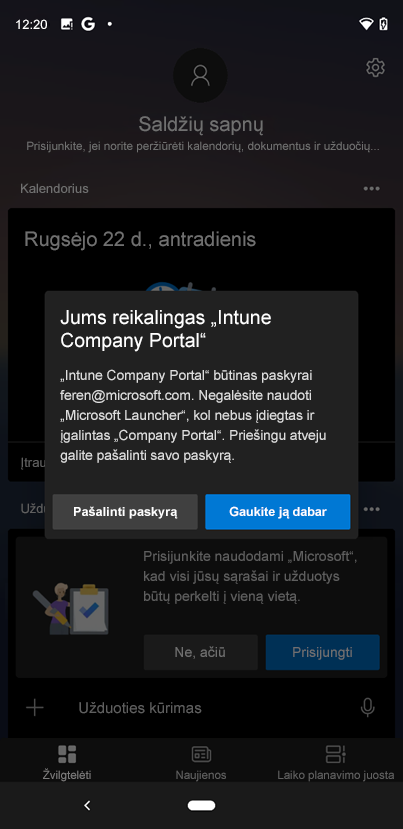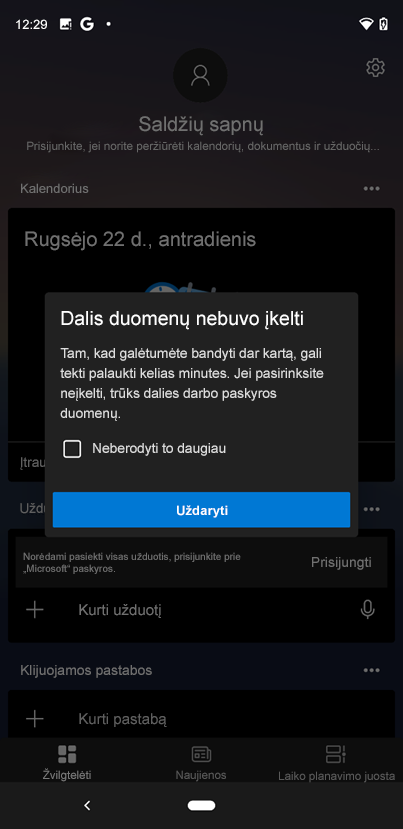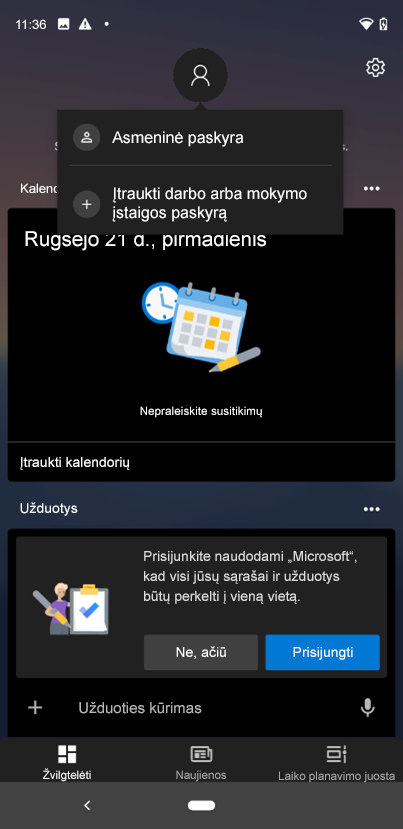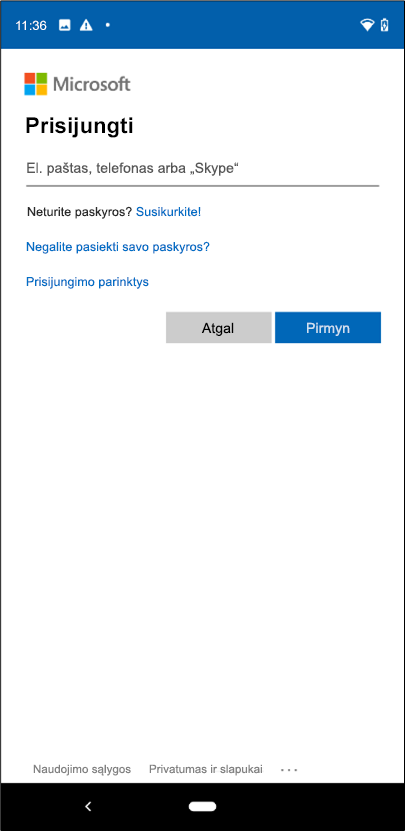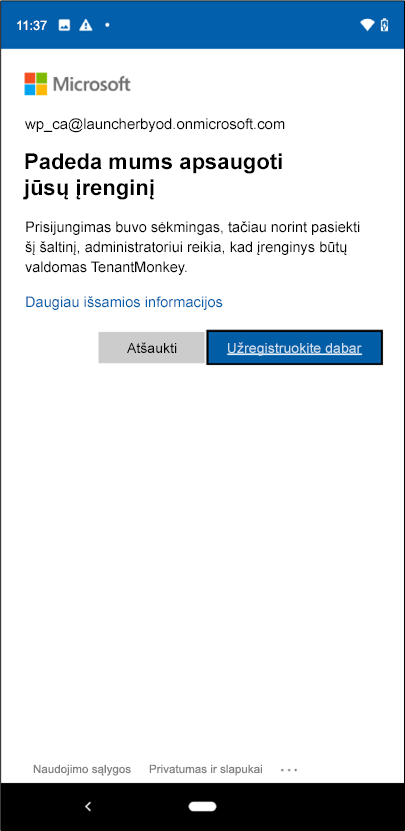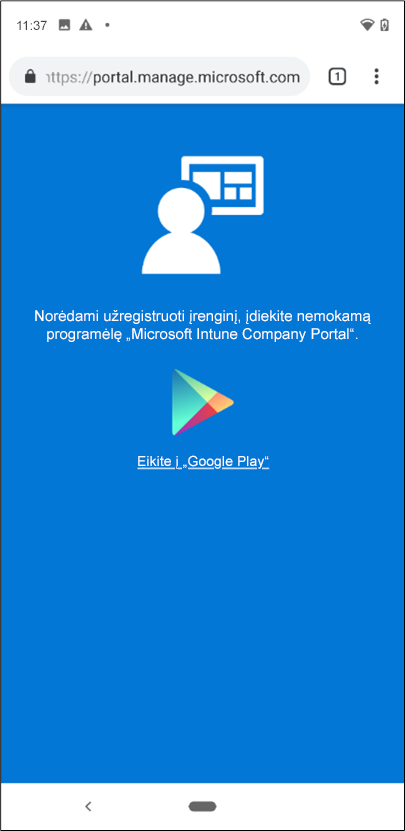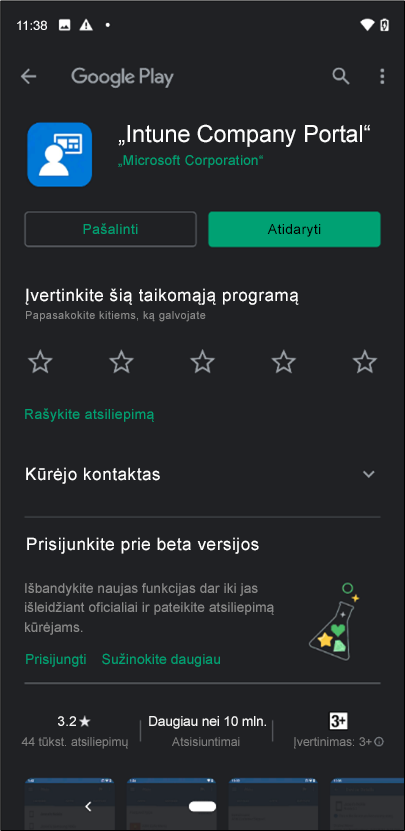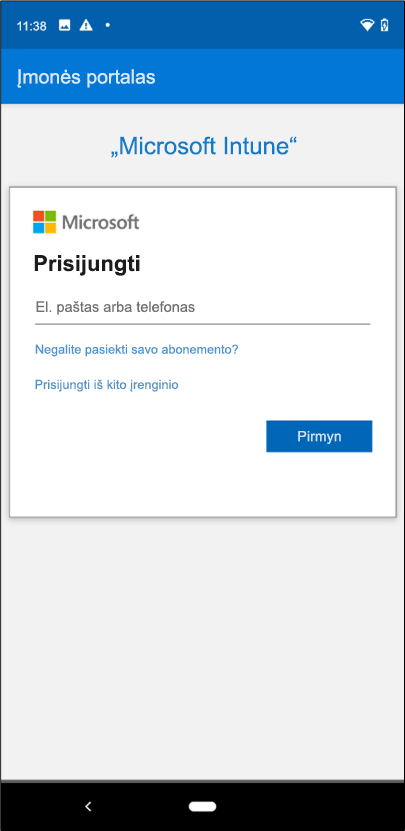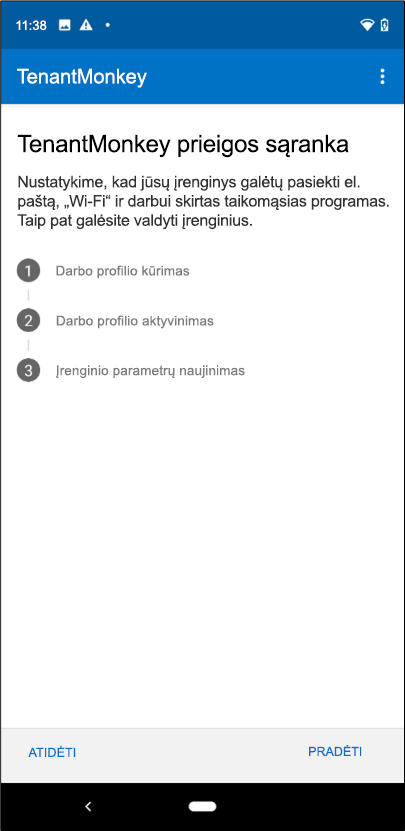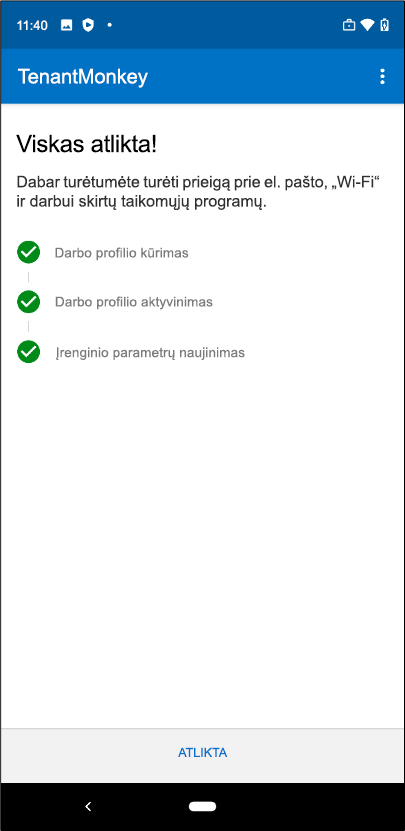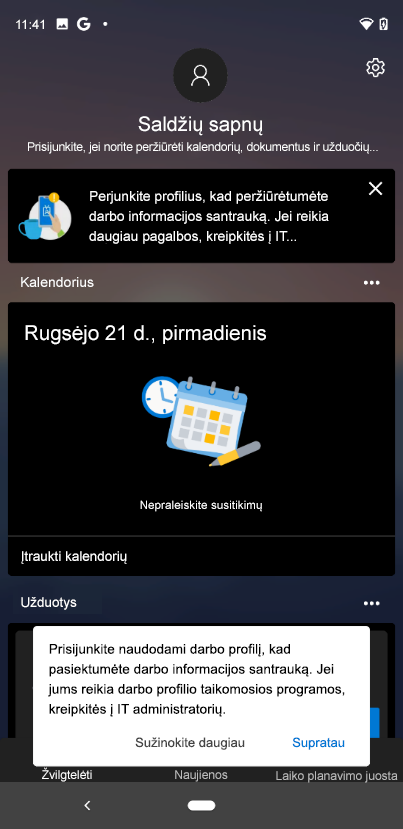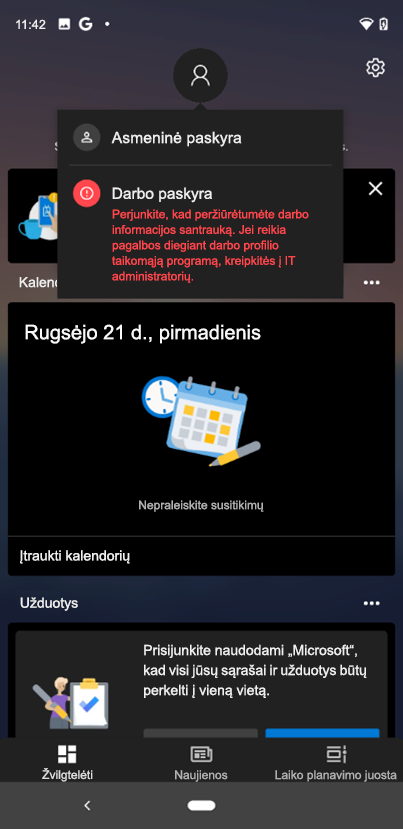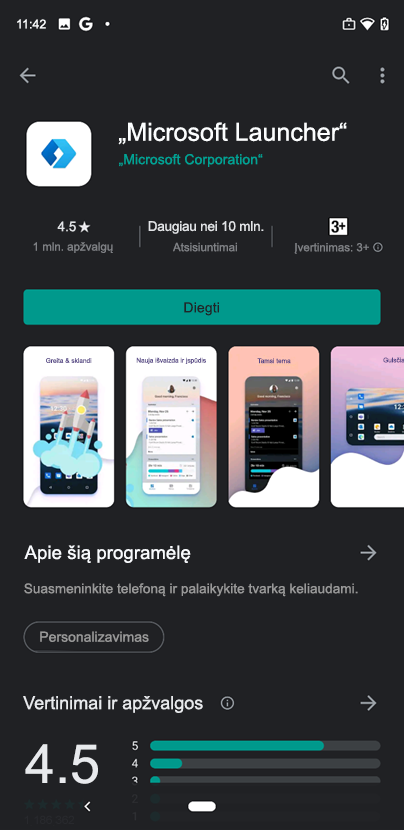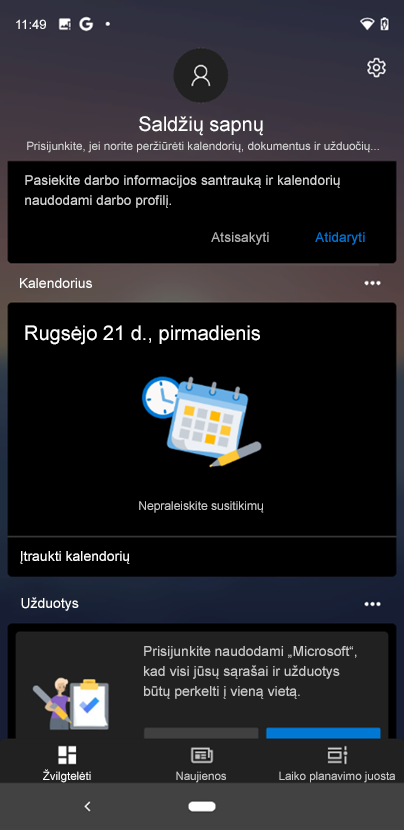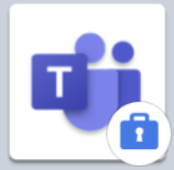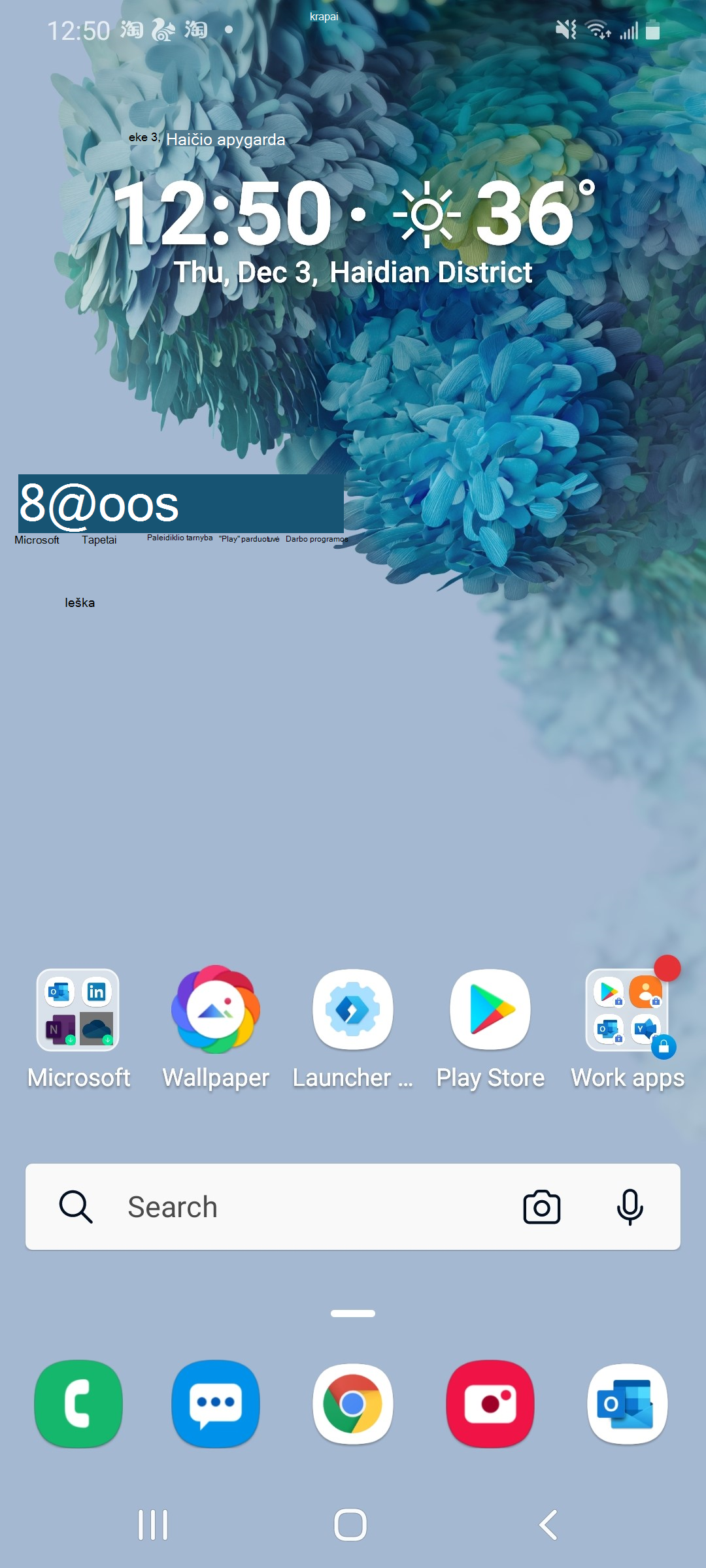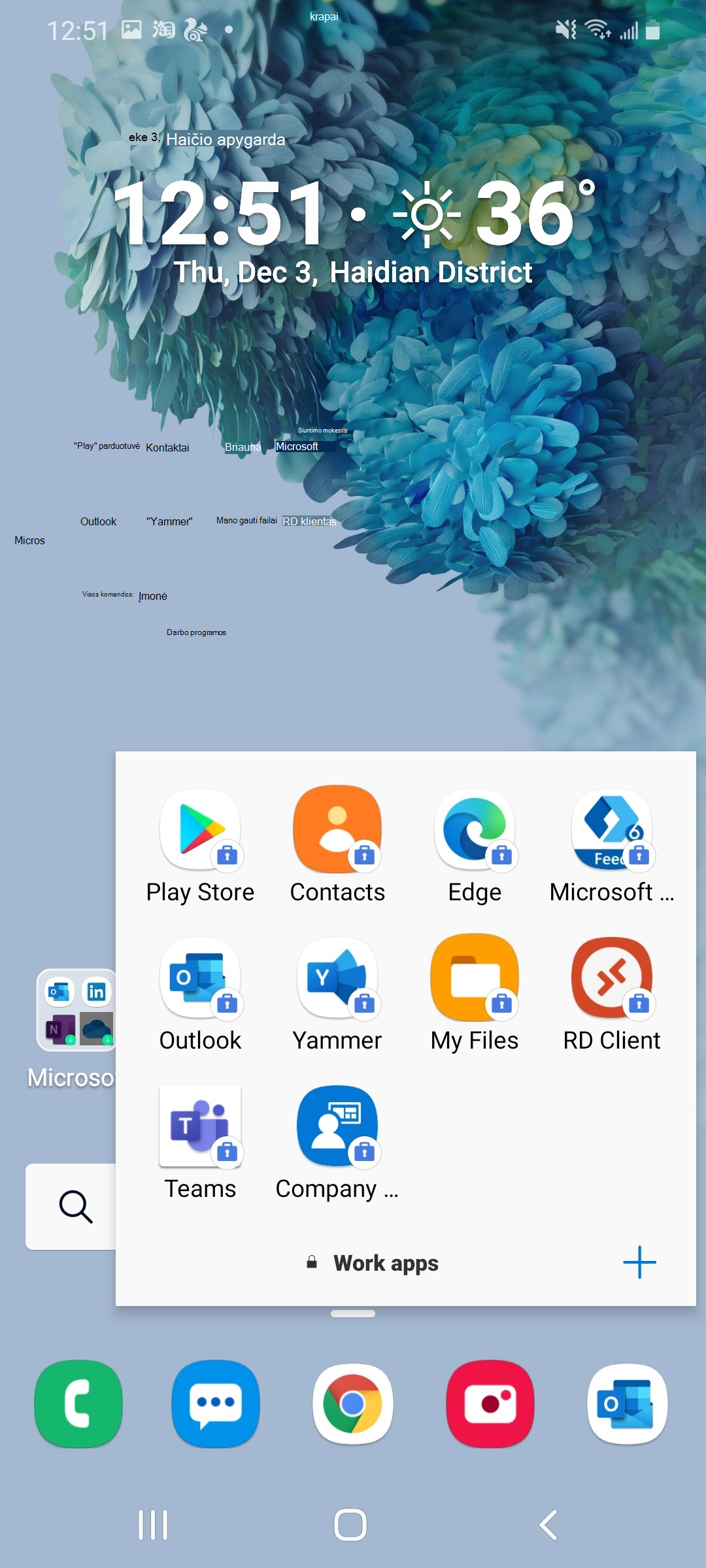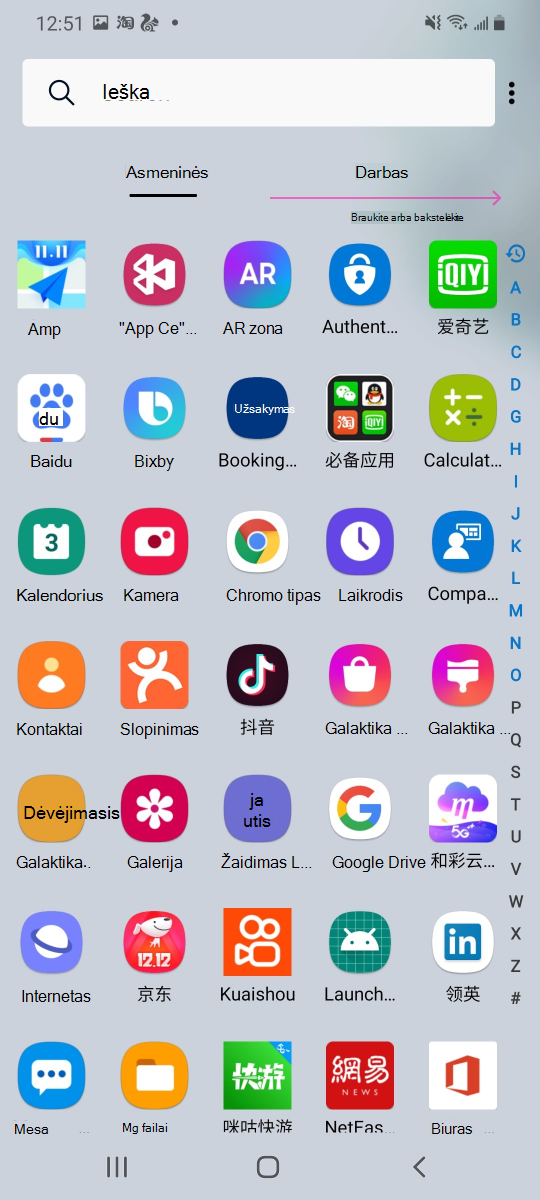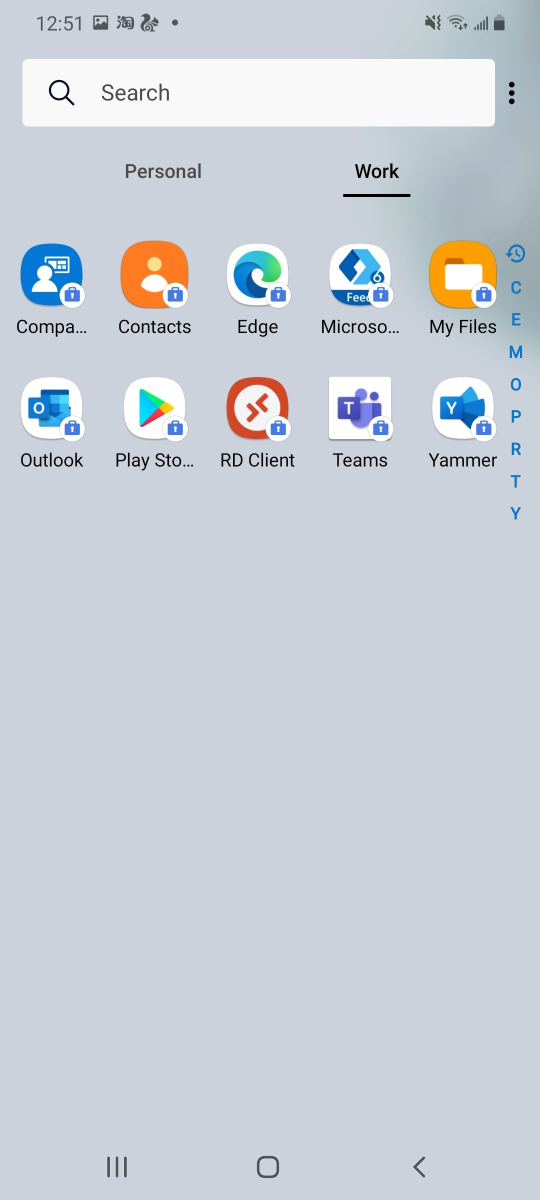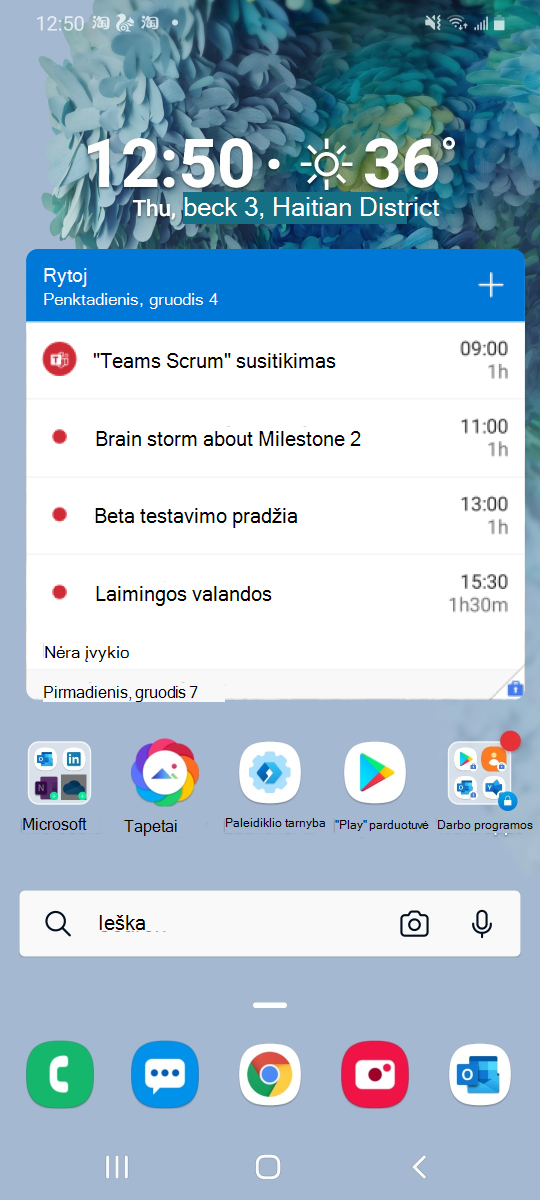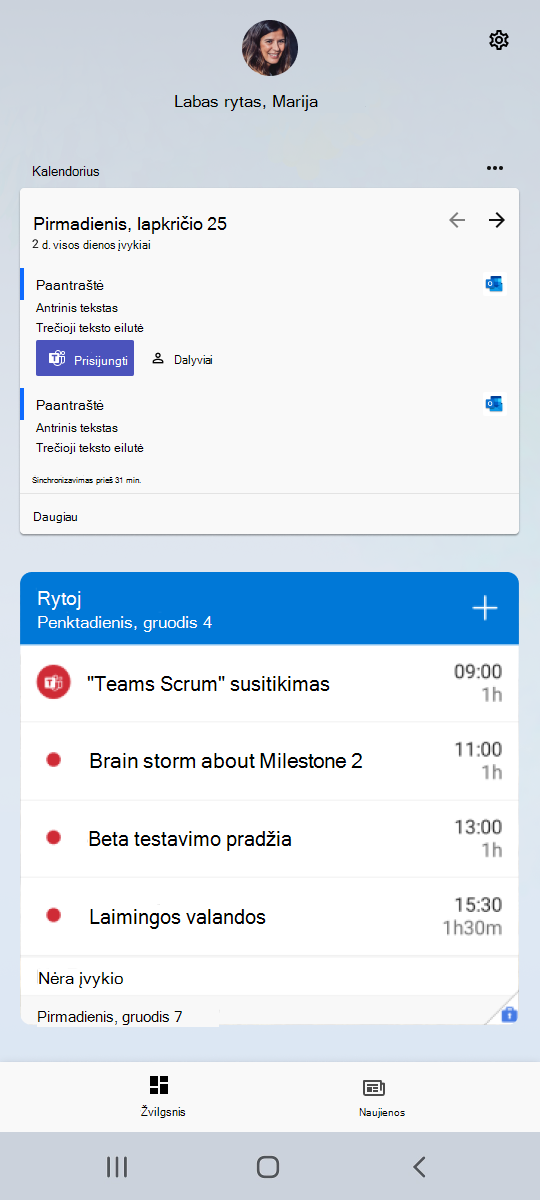Kas yra "Microsoft Launcher"?
"Microsoft Launcher" suteikia naują pagrindinio ekrano naudojimo patirtį, kuri suteikia galimybę dirbti našiau visuose įrenginiuose. "Microsoft Launcher" yra labai tinkinamas, todėl galite tvarkyti viską telefone. Asmeniniams poreikiams pritaikyta informacijos santrauka leidžia lengvai peržiūrėti kalendorių, atlikti sąrašus ir Priklijuojami lapeliai keliaujant. Kai nustatote "Microsoft Launcher" kaip naują pagrindinį ekraną, galite iš naujo pradėti naudoti mėgstamas programas arba importuoti dabartinį pagrindinio ekrano maketą.
Atsisiųskite programą iš "Google Play", tada vykdykite nurodymus, kaip nustatyti ir prisijungti. Kad išnaudotumėte visas galimybes, rekomenduojame prisijungti naudojant "Microsoft" paskyrą ir darbo / asmeninę paskyrą.
Atkreipkite dėmesį: atsisiuntus "Microsoft Launcher" bus pakeista numatytoji vykdyklė. "Microsoft Launcher" neatkartoja vartotojo kompiuterio pagrindinio ekrano "Android" telefone. Vartotojai vis tiek turi įsigyti ir (arba) atsisiųsti bet kokias naujas programas iš "Google Play".
Telefonas palaiko "Android" 7.0 arba naujesnę versiją
Vartotojai turi atsisiųsti "Microsoft Launcher" iš "Google Play". Atsisiunčiant "Microsoft Launcher" pakeičia numatytąją vykdyklę. "Microsoft Launcher" neatkartoja vartotojo kompiuterio pagrindinio ekrano "Android" telefone. Vartotojai vis tiek turi įsigyti ir (arba) atsisiųsti bet kokias naujas programas iš "Google Play".
Paleidiklis yra jūsų "Android" telefone, nes darbalaukis yra jūsų kompiuteryje – paleidikliai suteikia fono sąsają telefone ir padeda tvarkyti viską, ko reikia greitai ir lengvai.
Kiekvienas "Android" įrenginys yra iš anksto užprogramuotas su numatytąja vykdykle, tačiau taip pat galite atsisiųsti trečiųjų šalių vykdykles, pvz., "Microsoft Launcher". Trečiųjų šalių vykdyklės leidžia dar labiau tinkinti telefono išvaizdą ir pojūtį, o "Microsoft Launcher" unikaliai skatina didesnį produktyvumą, nes taip lengva toliau peržiūrėti nuotraukas ir failus telefone ir kompiuteryje.
Pagrindinė bet kurios vykdyklės funkcija, padedanti tinkinti pagrindinio ekrano maketą. Taigi, atsisiuntę "Microsoft Launcher" galite tikėtis, kad telefone bus atnaujinta išvaizda– ji buvo kruopščiai sukurta paprastumui, produktyvumui ir džiaugsmui optimizuoti.
Norėdami supaprastinti perėjimą, suderinome "Microsoft Launcher" su daugeliu kitų vykdyklių, kad galėtumėte lengvai importuoti ankstesnį maketą. Taip pat galite pradėti naudoti naują ir nuo pradžių sukurti naują pagrindinį ekraną.
Taip, bet kadangi "Android" įrenginiai palaiko tik vieną paleidiklį vienu metu, nėra lengvo būdo perjungti tarp paleidimo priemonių. Tačiau galite būti tikri, kad jūsų ankstesnė vykdyklė vis dar pasiekiama, todėl galite laisvai naršyti, ką siūlo "Microsoft Launcher", nesirūpindami, kad neprarasite senos informacijos.
Įmonės visiškai valdomuose įrenginiuose "Launcher" suteikia įmonės IT administratoriui galimybę tinkinti valdomo įrenginio pagrindinį ekraną pasirenkant tapetą, programėles ir piktogramų pozicijas. Tai standartizuoja visų valdomų "Android" įrenginių išvaizdą įvairiuose OĮG įrenginiuose ir sistemos versijose.
"Android" darbo profilis
Kas yra "Android" darbo profilis? "Android" darbo profilis (AWP) yra nauja "Android Enterprise" funkcija, kuri išlaiko jūsų telefono asmeninę informaciją privačią ir atskirtą nuo darbo, tačiau siūlo saugią prieigą prie jūsų darbo išteklių – viskas viename įrenginyje.Kaip tai paveiks "Microsoft Launcher"? Kadangi darbo profilis saugo jūsų asmeninę ir darbo informaciją atskirai, informacijos santraukų puslapyje nebematysite bendro darbo ir asmeninių duomenų rodinio.
Norėdami išspręsti šią problemą, galite įdiegti / atsisiųsti "Microsoft Launcher" iš valdomos "Google Play" parduotuvės ir prisijungti naudodami savo darbo (AAD) paskyrą. Tada galėsite perjungti asmenines ir darbo paskyras bakstelėdami pseudoportretą ir pasirinkdami, kurią informacijos santrauką norite peržiūrėti.
0 veiksmas – jei įrenginyje jau nustatėte darbo profilį ir grįžtate į informacijos santraukos puslapį naudodami ankstesnio seanso AAD prisijungimą, galite matyti vieną iš šių pranešimų.
Jei taip nutiktų, atsijunkite ir pereikite prie 7 veiksmo. Kitu atveju pradėkite nuo 1 veiksmo
1 veiksmas – "MS Launcher" informacijos santraukoje bakstelėkite savo pseudoportretą, tada mygtuką "Įtraukti darbo arba mokymo įstaigos paskyrą".
2 veiksmas – įveskite prisijungimo kredencialus ir bakstelėkite "Pirmyn".
3 veiksmas – bakstelėkite Registruoti dabar, kad nustatytumėte darbo profilį savo įrenginyje. Taip bus apsaugoti jūsų darbo duomenys ir jūsų asmeniniai duomenys bus atskirti.
4 veiksmas – tada būsite nukreipti į įmonės portalo tinklalapį. Bakstelėkite "Eiti į "Google Play" (kairėje), kad atsisiųstumėte / atnaujintumėte Intune Company Portal programą (asmeninę). Kai atsisiuntimas bus baigtas, bakstelėkite Atidaryti.
Pastaba. Intune Company Portal programėlė (asmeninė) yra iš anksto įdiegta jūsų "Android" telefone ir (arba) "Surface Duo".
5 veiksmas – įveskite savo kredencialus, kad prisijungtumėte prie Company Portal programos
6 veiksmas – vykdydami nurodymus nustatykite darbo profilį programoje Company Portal". Kai baigsite, puslapyje bus nurodyta "Viskas paruošta!"
7 veiksmas – įrenginyje nustatę darbo profilį, galite matyti iššokantįjį langą, primenantį prisijungti naudojant darbo profilį, kad pasiektumėte savo darbo informacijos santrauką. Norėdami tai padaryti, eikite į savo darbo programas ir atidarykite valdomą "Google Play" parduotuvę, kurios apatiniame dešiniajame kampe yra mažas mėlynas portfelis. Čia raskite ir atsisiųskite "Microsoft Launcher".
Pastaba: Jei negalite rasti "Microsoft Launcher" valdomoje "Google Play" parduotuvėje, dėl prieigos kreipkitės į IT administratorių.
8 veiksmas – įdiegę "Microsoft Launcher", bakstelėkite Atidaryti ir dar kartą savo informacijos santraukos puslapyje eikite į savo profilio pseudoportretą. Dabar turėtumėte būti prisijungę naudodami savo AAD paskyrą ir darbo duomenys turėtų būti jums prieinami.
Pastaba: dėl duomenų apsaugos apribojimų ekrano ekrano negalima padaryti pagal darbo profilį.
Ką daryti, jei įrenginyje jau nustatytas darbo profilis?
Jei esate prisijungę prie darbo paskyros ankstesniame seanse, turėsite atsijungti, įdiegti asmeninę Company Portal, tada įdiegti "Microsoft Launcher" iš valdomos "Google Play" parduotuvės.
Kodėl negaliu nustatyti darbo vykdyklės kaip numatytosios vykdyklės?
Tai "Android" / operacinės sistemos lygio apribojimas.
Darbo programos
Darbo programos turi mėlyną lagaminą apatiniame dešiniajame kampe, kad atskirtų jas nuo asmeninių programėlių.
Darbo aplankas
Kai prisijungiate ir sukuriate darbo profilį savo įrenginyje, automatiškai sukuriamas atskiras aplankas, kuriame yra visos darbo programos.
Work tab
Programų skydelyje jūsų darbo ir asmeninės programėlės yra padalytos į atskirus skirtukus, kad galėtumėte palaikyti tvarką.
Darbo valdiklis
Įtraukite darbo valdiklį, kad vienu žvilgtelėjimu pamatytumėte svarbią informaciją.
Bendrosios funkcijos
Perbraukite žemyn nuo telefono viršaus. Krumpliaračio formos parametrų piktograma bus viršutiniame dešiniajame kampe.
Perbraukite aukštyn nuo telefono apačios. Pasiekite "Launcher" parametrus bakstelėdami mėlyną krumpliaračio formos piktogramą su "Launcher" logotipu viduje.
Atidarykite "Launcher" parametrus > Eikite į "Nustatyti "Microsoft Launcher" kaip numatytąją vykdyklę ir savo telefoną kaip supergalę" > Pasirinkite "Microsoft Launcher"
Atidarykite "Launcher" parametrai > tapetą > Pasirinkite tapetą. Tada pasirinkite vieną iš parinkčių, pvz., kaip naudoti savo nuotrauką arba gauti tapetą iš "Bing", kuris keičiasi kiekvieną dieną.
Atidarykite telefono sistemos parametrus > pranešimai > Įjungti programėlių piktogramų ženklelius. Tada įsitikinkite, kad įjungti "Launcher" pranešimai, pasirinkdami Peržiūrėti visus > Visi > "Microsoft Launcher".
Atidarykite puslapį Užduotis > Bakstelėkite priminimą, kad norite įtraukti žadintuvo signalą į > Bakstelėkite parinktį Nustatyti datą ir priminimą", kad nustatytumėte priminimo žadintuvo signalą.
Bakstelėkite priminimą, kurį norite redaguoti > Kai žymiklis rodomas, galite pradėti redaguoti > Paspauskite "Enter", kad įrašytumėte.
Norėdami panaikinti nebaigtą priminimą, eikite į užduočių puslapį > Bakstelėkite elementą, kurį norite panaikinti > Bakstelėkite šiukšlinės simbolį viršutiniame dešiniajame kampe
Norėdami panaikinti visą priminimą, eikite į užduočių puslapį > Raskite priminimą, kurį norite panaikinti > Bakstelėkite mygtuką "X" dešiniajame kampe
Atnaujinome aplanko veikimą naujausioje "Microsoft Launcher" versijoje. Pasirinkus aplanką, dabar atidaromas iššokantysis langas su prisitaikančiais stulpeliais ir eilutėmis, atsižvelgiant į aplanke esančių programėlių skaičių, ir galite horizontaliai slinkti, kad perjungtumėte puslapius. Jei norite naudoti seną maketą, galite perjungti atgal į viso ekrano rodinį ir ankstesnių versijų vertikalų slinkimą.
Trikčių diagnostika
Naudojant "Microsoft Launcher", greitai išsenka akumuliatorius. Ar galiu išspręsti šią problemą?
Atidarykite "Launcher" parametrai > žinynas ir atsiliepimai > Trikčių diagnostika > Greitasis akumuliatoriaus iškrovimas > vykdyti testą.
Padariau kitą vykdyklę kaip numatytąją. Kaip grįžti į "Microsoft Launcher"?
Programėlių skydelyje raskite programėlę "Microsoft Launcher" ir ją atidarykite. Jei sistema paklaus, ar norite nustatyti "Microsoft Launcher" kaip numatytąją vykdyklę, pasirinkite "Visada" ir būsite nustatyti. Jei nesate raginami nustatyti "Microsoft Launcher" kaip numatytąją paleidiklį, grįžkite į pagrindinį ekraną > Perbraukti aukštyn iš doko. > Viršutiniame dešiniajame kampe bakstelėkite įrenginio piktogramą "Parametrai", > Pasirinkite Programos > Numatytosios programėlės > Pagrindinis ekranas > pasirinkite "Microsoft Launcher"
Kai dukart bakstelėju užrakto ekraną arba suimiu, kad galėčiau įvesti naujausias užduotis, manęs paprašys suteikti jau suteiktas pritaikymo neįgaliesiems teises. Kas tai sukelia ir kaip ją išspręsti?
Telefono sistema nutraukė pritaikymo neįgaliesiems paslaugos susiejimą. "Launcher" negali šios problemos išspręsti pats. Turite išjungti "Microsoft Launcher" pritaikymą neįgaliesiems, tada vėl ją įjungti.
Kaip iš naujo tvarkyti programėles puslapyje Dažnai naudojamos programėlės?
Dažnai naudojamų programėlių tvarka ir padėtis sugeneruojama automatiškai, atsižvelgiant į tai, kaip dažnai iš tikrųjų jas naudojate. Deja, tai reiškia, kad negalite rankiniu būdu pertvarkyti arba įtraukti naujų taikomųjų programų jų daugiau nenaudodami.
Tačiau, jei tai naudinga, galite pakeisti jų tvarką spustelėdami 3 taškus viršutiniame dešiniajame kampe puslapyje Dažnai naudojamos programos > pasirinkti parinktį "Atvirkštinė tvarka".
Niekada nenaudojau kai kurių programėlių, nurodytų dažnai naudojamose programėlėse. Kodėl jie ten?
Kai atsisiunčiate "Microsoft Launcher", sekcijoje Dažnai naudojamos programos yra daug populiarių programėlių iš "Google Play" parduotuvės, kad galėtumėte pradėti. Kai naudojate "Microsoft Launcher", skyrius "Dažnai naudojamos" bus atnaujintas, kad būtų rodomos dažniausiai naudojamos programos. Paprastai tai atnaujinti užtrunka pusę dienos.
Gavau klaidą "Negalima naudoti viso ekrano gestų su trečiųjų šalių vykdyklėmis. Įjunkite sistemos vykdyklę ir įjunkite viso ekrano gestus." Kaip ją išspręsti?
Ši problema kyla su visomis trečiųjų šalių paleidikliais MI įrenginiuose. Šią problemą galite išspręsti įjungę MI numatytąją vykdyklę. Jei gausite šią problemą, pasidalykite savo atsiliepimais su MIUI bendruomene.
Gaudami naujas SMS žinutes ženklelių numeriai neatnaujinami. Ką turėčiau daryti?
Atidarykite "Launcher" parametrus > pranešimų ženklelius > Įjunkite parametrą "Atidaryti programėles, kad iš naujo nustatytumėte pranešimų ženklelį" > SMS programėlėje raskite ir spustelėkite mygtuką Žymėti viską kaip perskaitytą.
Jei tai nepadeda, galite atsisiųsti trečiosios šalies programėlę, pvz., "Atkurti neskaitytą SMS", kad visus pranešimus pažymėtumėte kaip perskaitytus. Jei tai nepadeda, gali būti ryšio klaida tarp telefono operacinės sistemos ir "Microsoft Launcher". Kartais telefono operacinė sistema sustabdys paslaugą be įspėjimo "Microsoft Launcher". Šiuo atveju "Microsoft Launcher" neberodys ženklelių skaičiaus, nes joje nėra rodytinų (atnaujintų) informacijos. Kiekvieno tipo telefonas arba įrenginys sutvarko dalykus šiek tiek kitaip – dėl to mūsų vartotojams atsiranda daug nereikalingo nusivylimo. Jei tai jums daro poveikį, geriausia yra iš naujo paleisti įrenginį. Tai geriausias būdas užtikrinti, kad jūsų "Android" operacinė sistema iš naujo paleis sistemos pranešimų paslaugą ir kad viskas grįžtų į įprastą. Jei nenorite iš naujo paleisti įrenginio, antrasis geriausias dalykas yra išjungti ir iš naujo įjungti "Pranešimų ženkleliai" parametrų meniu. Tačiau tai nėra visiškai garantuota dirbti. Tai priklauso nuo to, kaip jūsų konkretus telefono modelis tvarko sistemos pranešimų paslaugą. Geriausia paleisti telefoną iš naujo.
I've never called kai kurie žmonės išvardyti Dažnai žmonės. Kodėl jie ten?
Dažnai žmonės yra nustatomi pagal tai, kaip dažnai jiems skambinate, siunčiate teksto žinutes ir siunčiate el. laiškus. Pavyzdžiui, tarkime, kad nuo tada, kai įdiegėte "Microsoft Launcher", susisiekėte su 5 žmonėmis:
Jonas (100 el. laiškų, 0 skambučių, 0 SMS) Marija (0 el. laiškų, 10 skambučių, 0 SMS) Tomas (5 el. laiškai, 1 skambutis, 1 SMS) Nansi (0 el. laiškų, 0 skambučių, 5 SMS) Steve (1 elektroninio pašto, 1 skambutis, 1 SMS)
Visi šie 5 žmonės bus rodomi "dažnai" skyriuje, nors jūs dar vadinamas Mary ar Nancy.
Kodėl piktogramos skiriasi skirtingiems žmonėms?
Sekcijoje žmonės ryšių piktogramos rodomos šalia kontaktų, atsižvelgiant į tai, kaip su jais paskutinį kartą prisijungėte.
Pavyzdžiui, jei paskutinį kartą, kai kalbėjotės su Džonu, buvo per telefono skambutį, tada pamatysite numerio rinkiklio piktogramą, kad galėtumėte greitai jam paskambinti. Taip pat, jei paskutinį kartą el. paštu atsiųsite Marijai, šalia jos kontaktinės informacijos matysite el. pašto piktogramą, kad galėtumėte lengvai su ja el. paštu siųsti el. laiškus.
Rodomas tik vienas naujausias kontaktas. Kaip peržiūrėti daugiau naujausių kontaktų?
Puslapyje žmonės rodomas tik paskutinis jūsų kontaktas. Naujausius kontaktus galite rasti programėlėje Jūsų telefonas ir galėsite matyti visą paskutinį kartą susisiektą asmenį iš "Naujausi".
Kaip pasiekti žmonės nurodyto asmens kontakto kortelę?
Bakstelėkite kontakto vardą arba pseudoportretą arba bakstelėkite dešinėje esančius tris mygtukus.
Koks žodžių limitas priminimui?
Nėra jokių priminimo apribojimų, todėl nėra ir žodžių limito. Priminti.
Netyčia "užpildiau" priminimą. Kaip man ją susigrąžinti?
Eikite į puslapį Užduotis > Bakstelėkite Atlikta > Panaikinkite priminimo, kurį norite atkurti, žymėjimą.
Kas nutiko mano laiko planavimo juostai "Microsoft Launcher"?
Vis tiek galite peržiūrėti ir pasiekti savo veiklas "Windows" laiko planavimo juostoje, jei jos sinchronizuojamos su jūsų "Microsoft" paskyra. Norėdami matyti visas "Microsoft" paskyros veiklas "Windows" laiko planavimo juostoje, dukart patikrinkite įrenginio parametrus dalyje Parametrai > Privatumas > Veiklos istorija, tada pažymėkite žymės langelį šalia Leisti "Windows" saugoti mano veiklas šiame įrenginyje ir Siųsti mano veiklos istoriją "Microsoft". Sužinokite daugiau apie Windows 10 veiklos istoriją ir privatumą čia: https://support.microsoft.com/en-us/help/4468227/windows-10-activity-history-and-your-privacy-microsoft-privacy
Kodėl kyla problemų šalinant "Launcher"?
Jei kyla problemų šalinant "Microsoft Launcher", pabandykite atlikti šiuos trikčių šalinimo veiksmus:
Įsitikinkite, kad pašalinote naudodami "Microsoft Launcher", nustatytą kaip numatytąją paleidiklio programą
-
Jei šiuo metu ji nėra numatytoji vykdyklė, nustatykite "Microsoft Launcher" kaip numatytąją.
-
Šie veiksmai skiriasi atsižvelgiant į jūsų telefoną. Vykdykite telefono gamintojo instrukcijas.
-
-
Bandykite pašalinti dar kartą.
Išjungti "Microsoft Launcher" kaip įrenginio administratorių
-
Eikite į telefono parametrus > Sauga
-
Raskite įrenginio administratorių sąrašą.
-
Išjunkite perjungiklį šalia "Microsoft Launcher".
-
Bandykite pašalinti dar kartą.
Visų numatytųjų parametrų valymas "Microsoft Launcher"
-
Eikite į telefono parametrus > Programėlės & pranešimai > Programėlės informacija
-
Atsižvelgiant į telefoną, šie veiksmai gali skirtis.
-
-
Programėlių sąraše raskite "Microsoft Launcher".
-
Pasirinkite Atidaryti pagal numatytuosius parametrus, tada Valyti numatytąsias reikšmes.
-
Bandykite pašalinti dar kartą.
Kodėl mano tapeto vaizdas nesisuka gulsčiuoju režimu?
Gavome kai kurių vartotojų atsiliepimus, kad jų tapeto vaizdas nesisuka, kai įrenginys veikia gulsčiuoju režimu. Vartotojams, kuriems tai turi įtakos, norime, kad tai būtų problema, kurią galėtume išspręsti, tačiau, deja, šį parametrą valdo įrenginio gamintojas, o "Launcher" komanda negali jo perrašyti.
Kodėl mano užrakto ekrano tapetas sugrąžintas į numatytąjį "Huawei" tapetą?
Jei atnaujinsite "Huawei" naudodami "Android 10.0.0.182", užrakto ekrano tapetas bus grąžintas į "Huawei" numatytąją. Tiesiog iš naujo nustatykite tapetą paleidiklio parametruose ir tai turėtų išspręsti problemą.
Kodėl mano grafinės sąsajos elementai veikia netinkamai mano MI įrenginyje?
Jei kyla problemų dėl valdiklių, kurie jūsų MI įrenginyje neveikia taip, kaip tikitės, patikrinkite susietos programėlės sistemos teises atlikdami šiuos veiksmus:
-
Ilgą laiką paspauskite programėlės spartųjį klavišą pagrindiniame ekrane arba programų skydelyje
-
Pasirinkite "Programos informacija"
-
Sistemos taikomosios programos parametruose raskite "Teisės". (taip pat galite čia patekti per sistemos parametrus)
-
Ieškokite leidimo "Rodyti iššokančiuosius langus veikiant fone"
-
Įjungti šio parametro teises
-
Grįžkite į "MS Launcher" ir bandykite dar kartą naudoti valdiklį
Kaip rankiniu būdu nustatyti orų prognozės programėlės vietą?
Jei automatiškai sugeneruota vieta neteisinga, galite rankiniu būdu atnaujinti savo vietą atidarydami orų prognozės valdiklį > Spustelėkite automatiškai aptiktą vietą > Įveskite teisingą vietą ir spustelėkite Ieškoti > Pasirinkite tinkamą vietą.
Pateikti atsiliepimą
Yra trys būdai, kaip susisiekti, jei iškils problema arba norėtumėte pateikti mums atsiliepimą:
-
Pateikite klaidą naudodami pagrindiniame ekrane esančią nuorodą Atsiliepimai.
-
Atsiųskite mums atsiliepimą "User Voice" arba atsiųskite mums el. laišką adresu microsoftlauncherfb@microsoft.com su telefono modeliu ir kurią "Android" versiją naudojate.
-
Taip pat yra trikčių diagnostikos parinktis vykdyklės parametruose > žinynas ir atsiliepimai > trikčių diagnostika.